

Comment jouer à Dislyte sur PC ou Mac ?

- Ateziel
- 18 mai 2022
- Mis à jour le 14 novembre 2023
- Astuces , Jeux mobile sur PC
Nous allons vous expliquer comment jouer à Dislyte sur PC ou Mac. En effet, vous avez peut-être envie d’essayer le nouveau jeu de Lilith Game, d’autant plus qu’il vient tout juste de sortir d’une longue phase de bêta. Pour profiter du titre depuis son ordinateur, il faut recourir à un émulateur Android. Nous vous proposons d’utiliser BlueStacks. Ce logiciel gratuit est très sécurisé et performant. De plus, il est parfaitement compatible avec Windows ou Mac OS.Télécharger Dislyte sur PC
Installer un émulateur Android pour jouer à Dislyte sur PC
Tout d’abord, nous allons devoir nous procurer BlueStacks. Pour cela, nous vous invitons à vous rendre sur la page de téléchargement officielle de l’émulateur afin de vous le procurer. Cliquez sur le bouton “Jouez Dislyte sur PC” afin d’obtenir gratuitement le logiciel.
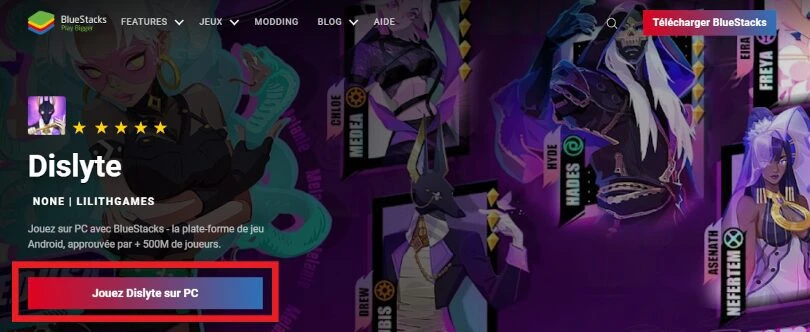
Lancez l’installation de BlueStacks et attendez que le logiciel adapte ses réglages à votre machine en effectuant quelques tests. Pour jouer à Dislyte sur PC, nous vous conseillons de lancer BlueStacks 5 Multi-Instance Manager.
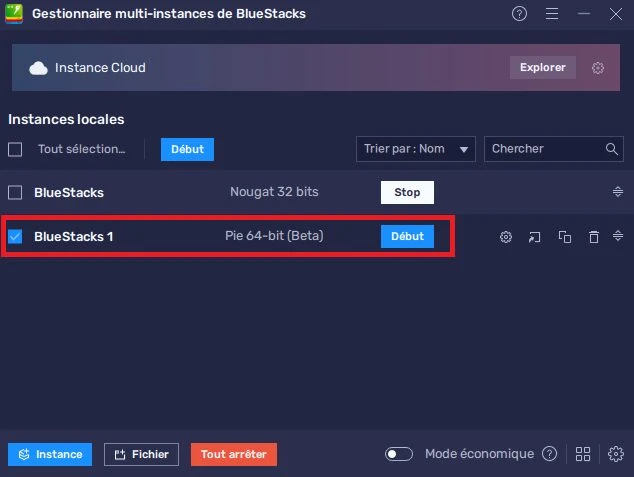
Appuyez ensuite sur le bouton “Instance” situé dans le coin inférieur gauche pour en générer une nouvelle et choisissez-en une qui supporte le 64 Bits (Nougat ou Bit Pie (Beta)). Une fois les paramètres réglés, cliquez sur “Début” pour que BlueStacks se lance.
Télécharger et jouer à Dislyte sur PC
Sur votre nouvelle instance BlueStacks 64 Bits, saisissez vos identifiants pour paramétrer votre compte Google et ainsi pouvoir accéder au Play Store. Effectuez une recherche pour trouver le titre de Lilith Game. Enfin, cliquez sur “Installer” pour télécharger Dislyte sur PC.
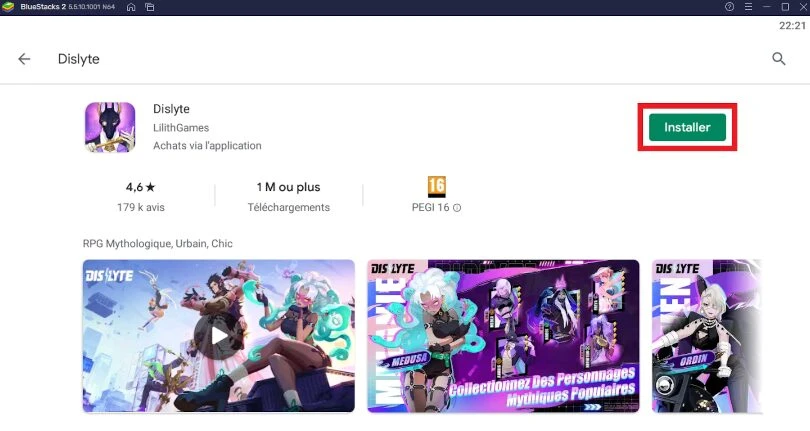
Maintenant, il ne nous reste plus qu’à expliquer comment récupérer votre sauvegarde afin de poursuivre la progression que vous avez effectuée depuis votre mobile.
Avant cela, nous vous proposons d’améliorer les performances de votre émulateur grâce à notre guide pour optimiser BlueStacks. Vous pourrez par exemple rendre le jeu plus fluide et donc complètement éliminer les lags. N’hésitez donc pas à le consulter pour jouer sur PC à Dislyte dans des conditions optimales !
Récupérer sa progression mobile sur PC
Lancer Dislyte depuis l’émulateur avec une instance supportant le 64 Bits (Nougat ou Bit Pie (Beta). Passez le prologue puis effectuez les premiers niveaux jusqu’à récupérer l’Esper Mona. Maintenant que vous êtes enfin libre de vos mouvements, rendez-vous sur l’écran principal. À ce stade du jeu, seul celui des Espers sera disponible. Cliquez sur le portrait situé en haut à gauche de l’écran afin d’accéder aux options.

Allez dans l’onglet “Paramètres” situé dans le coin inférieur droit de l’écran. Dans la nouvelle fenêtre, sélectionnez l’onglet “Services“, puis appuyez sur le bouton “Service de compte” situé dans la catégorie qui porte le même nom.
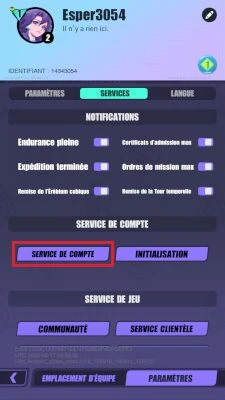
Choisissez la méthode avec laquelle vous avez sauvegardé votre progression sur mobile parmi Facebook ou votre compte Google. Enfin, entrez votre identifiant et mot de passe pour retrouver la progression que vous avez effectuée depuis votre mobile.
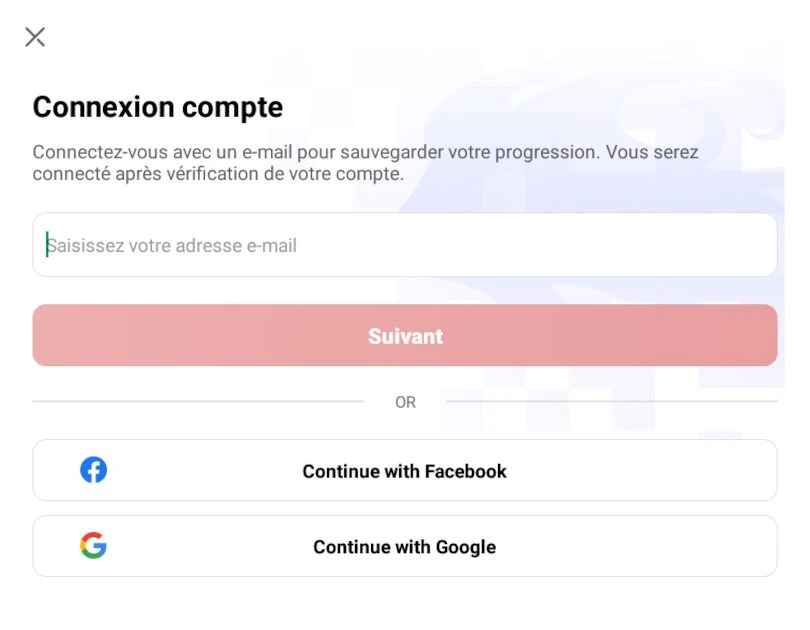
Ce guide pour jouer à Dislyte sur PC ou Mac grâce à un émulateur Android touche maintenant à sa fin. Nous espérons qu’il vous a été utile et qu’il vous permettra de profiter du jeu en étant confortablement installé sur votre ordinateur ! N’oubliez pas que vous pouvez également profiter de BlueStacks pour télécharger et essayer une multitude de jeux iPhone et Android !
FAQ : Installer Dislyte sur PC
Puis-je légalement installer et utiliser un émulateur Android pour jouer à Dislyte ?
Vous pouvez télécharger et utiliser un émulateur tel que BlueStacks légalement. En effet, ces logiciels servent à simuler un environnement Android sur ordinateur. Tant que vous ne cherchez pas à détourner l’utilisation première du logiciel alors vous pouvez vous en servir en toute légalité.
Est-ce je peux transférer mon compte Dislyte d'iOS à Android ?
Vous pouvez parfaitement transférer votre compte Dislyte pour passer d’un OS à un autre. La marche à suivre est la même à celle évoquée dans la rubrique « Récupérer sa progression mobile sur PC » ? N’hésitez pas à la consulter si vous souhaitez réaliser la manœuvre.
Quelles sont les différences entre Dislyte sur PC et sa version mobile ?
Il n’y a absolument aucune différence entre la version PC de Dislyte et son homologue sur mobile. En effet, il s’agit tout simplement d’une seule et même application. Elle a été téléchargée sur le même Play Store et propose donc un contenu parfaitement identique. Seul le support du jeu change.
Quelle est la config minimale requise pour jouer à Dislyte sur PC ?
Pour jouer à Dislyte sur PC avec l'émulateur Bluestacks 5, la configuration minimale requise est la suivante :
- système d'exploitation : Microsoft Windows 10 à 7 (ou supérieur) ou MacOs ;
- processeur : Intel et AMD ;
- RAM : au moins 4 Go ;
- HDD : 5 Go d'espace disque disponible ;
- pilotes graphiques à jour de Microsoft ou du fournisseur de chipset.
Voici la configuration recommandée pour optimiser votre expérience de jeu sur Dislyte :
- système d'exploitation : Windows 10 ou MacOs Sierra ;
- processeur : Intel Core i5 avec une extension de virtualisation activées dans le BIOS ;
- carte graphique: Intel/Nvidia/ATI ;
- RAM : 6 Go ou plus ;
- HDD: SSD (ou fusion) ;
- Pilotes graphiques à jour de Microsoft ou du fournisseur de chipset.
Articles similaires

Quels sont les meilleurs Espers 5 étoiles dans Dislyte ?
Dans cette Tier list Dislyte 5 étoiles, nous vous présentons les meilleurs espers 5* selon différentes catégories. Retrouvez ainsi nos sélections...

Guide Fafnir 10 Dislyte : Équipe et Stratégie pour réussir le F10
Fafnir 10 dans Dislyte est le dernier boss de l’érébium rituel et le plus difficile du trio. Son niveau 8 équivaut à peu près à la difficulté 10...

Guide Kronos 10 Dislyte : Équipe et Stratégie pour réussir le K10
Kronos 10 Dislyte est le boss de l’érébium rituel le plus accessible en early game. L’affronter permet de débloquer les sets de reliques d’une ra...
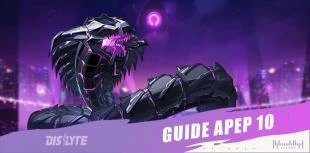
Guide Apep 10 Dislyte : Équipe et Stratégie pour réussir le A10
Apep 10 dans Dislyte est le deuxième boss de l’érébium rituel. Il représente une difficulté intermédiaire, même si posséder certains espers va gr...

Équipe pour réussir les étages de la Tour dans Dislyte
La Tour Dislyte, également appelée Tour spatiale, est un contenu de l’érébium de l’infini. Elle comporte 100 étages offrant des récompenses à cha...

Quelles ressources acheter avec les cristaux de Dislyte ?
Comme dans de nombreux gachas, la gestion des différentes ressources du jeu est très importante dans le titre de Farlight Games. Dans ce guide, n...





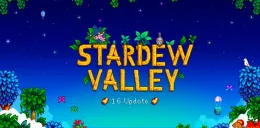
Laisser un commentaire
Votre adresse email ne sera pas publiée. Les champs requis sont indiqués avec*.